« Tout a été augmenté. La taille du trackpad et la sensibilité du clavier. » Cette phrase censée promouvoir les MacBook Pro générations 2016/2017 a de quoi faire rire jaune certains utilisateurs. En dehors du débat sur le confort de ce nouveau clavier, c’est sa fiabilité qui agite les forums depuis la sortie en 2015 du MacBook, premier ordinateur Apple à disposer d’un clavier à mécanisme papillon.

« MacBook Pro 13" 2017 : Touches aléatoires qui se bloquent assez régulièrement, disons une tous les 10 jours. La touche fonctionne toujours mais elle reste à une course réduite, la sensation est désagréable et il faut taper fort pour qu’elle fonctionne (en tapant vite ça ne fonctionne pas par exemple). » lapypool est un des utilisateurs qui a répondu à notre appel à témoins sur le sujet.
À ce jour, une cinquantaine de personnes nous ont fait part de soucis similaires avec leur MacBook ou leur MacBook Pro 2016/2017. Soit les touches se bloquent, soit elles doublent la frappe, comme en témoigne snicoll : « 2 fois sur 3, une pression [sur la touche espace] ajoutait 2 espaces. »
Les touches qui déraillent sont aléatoires, même si sur notre petit échantillon, certaines reviennent plus que d’autres, à savoir le B et la barre Espace. billyclick, lui, constate un clic anormal sur la touche E de son MacBook Pro 2016, comme il le montre dans la vidéo ci-dessous.
Précisons, c’est important, que les problèmes ne touchent pas tous les utilisateurs. Almux n’a rien à reprocher au clavier de son MacBook Pro acheté fin 2016, et ce en dépit d’un usage intensif — il dit avoir tapé plusieurs romans avec. RAS aussi pour simonsaalibert qui a deux MacBook Pro 2017 et qui les utilise lui aussi de manière intensive.
Mais les défaillances sont suffisamment courantes pour entraîner une pétition ayant récolté à ce jour plus de 25 000 signatures et une action collective en Californie. Et il n’est pas nécessaire de s’acharner sur le clavier pour rencontrer un problème avec, en témoigne l’expérience de NestorK :
Je suis touché depuis quelques jours sur un MacBook Pro 2016 toute option (15 pouces) acheté sur l’Apple Store en décembre 2016. C’est une machine de prod vidéo, qui chauffe lorsqu’elle travaille dur (ce qui lui arrive régulièrement), quasi systématiquement utilisée sur un dock en hauteur avec un moniteur et un clavier externe. Je ne dois pas avoir 10h de frappe sur le clavier papillon du Mac. Le B ne répond plus que par intermittence.
Introduit avec le MacBook en 2015, le clavier à mécanisme papillon a été conçu pour réaliser des machines plus fines tout en offrant un confort de frappe supérieur. À l’époque, Apple mettait en avant ces chiffres : un clavier 34 % plus fin que celui des autres portables, un mécanisme papillon 40 % plus fin que le mécanisme à ciseaux traditionnel, et des touches 4 fois plus stables.
Le MacBook Pro 2016 a apporté un mécanisme papillon de deuxième génération (« les switchs situés sous chaque touche ont été optimisés pour une meilleure réactivité », déclare Jony Ive dans la vidéo de présentation), qui a été repris par le modèle de 2017 ainsi que le MacBook 2017. Cette seconde génération n’a pas réglé le problème de la poussière ou des miettes s’infiltrant sous les touches et les bloquant, puisque c’est de ça qu’il s’agit.
Apple fournit des consignes pour nettoyer le clavier des MacBook et MacBook Pro avec une bombe à air comprimé — et reconnait par là-même sa sensibilité. « La première fois que ça m’est arrivé j’ai eu très peur, j’ai tout de suite senti que quelque chose était bloqué en dessous (poussière, miette ?) Étant photographe, j’avais une bombe à air dans mon placard, ça a fort heureusement fait l’affaire et ça fonctionne à chaque fois… », raconte lapypool. Pour sa part, hoppla a pu « à peu près rétablir 2 touches sur 3 » avec un coup de bombe.
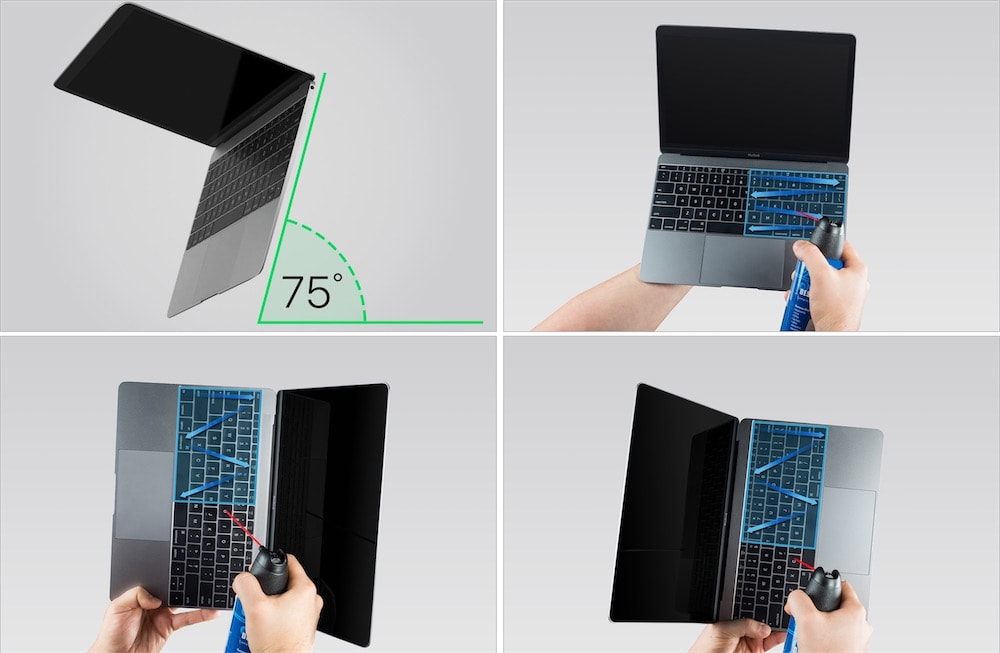
D’autres utilisent des méthodes différentes. Zefram a résolu son souci de touche B qui se répétait deux fois à chaque frappe « en aspirant avec un aspirateur au-dessus de la touche et en brossant avec un pinceau, en prenant soin de faire passer les poils du pinceau sous la touche. » areayoko fait de même, « un coup d’aspirateur sur le clavier dans plusieurs axes ». Plus téméraire, Cornflakes a carrément ôté la touche affectée à l’aide d’un petit couteau pointu :
J’ai retiré la touche en commençant par le haut (il y a 2 petits crochets qui se déclipsent), j’ai ensuite nettoyé la touche avec un chiffon, testé 2 minutes sans la touche pour voir si tout marchait bien et ai remis cette dernière en la glissant bien depuis le bas puis en clipsant les 2 crochets du haut. Depuis, plus de problème. Jusqu’au prochain…
« Jusqu’au prochain », car le problème réapparait parfois plus tard, ce qui est logique au vu de sa nature. Les clients qui en ont assez de devoir dépoussiérer régulièrement leur machine, et ceux pour qui un nettoyage maison ne résout rien, se dirigent naturellement vers le service après-vente d’Apple.
Là, les témoignages divergent sur le type de prise en charge apporté par l’Apple Store ou le réparateur agréé. liara.tsoni a vu le clavier de son MacBook Pro 2016 remplacé (gratuitement) par un clavier 2017, que l’on reconnaît par la présence du signe ⌥ sur les touches Option et du signe ⌃ sur la touche Contrôle.
Mon expérience personnelle, puisque mon MacBook Pro 13“ Touch Bar 2016 est aussi concerné depuis quelques mois (nous avons également un MacBook Pro 15” Touch Bar à la rédaction, qui se tient bien, lui), a été un nettoyage de la touche fautive par un technicien. Une « réparation » qui n’aura été efficace que quelques jours, la touche faisant de nouveau des siennes — je vous épargne les doubles A involontaires dans cet article (et tous les autres).
Des sources en Apple Store et chez les réparateurs tiers agréés nous ont confirmé que les claviers papillon étaient plus sensibles à la poussière que les autres. « La course des touches est tellement courte qu’elles n’ont pas la possibilité de s’extraire seules comme c’est le cas sur les générations précédentes », détaille un technicien, qui poursuit :
Dès que les touches semblent moins bien répondre, il faut commencer. Nettoyer à la bombe à air et au pinceau si nécessaire. Si ça ne suffit pas, il faut envisager le retrait de la touche et son nettoyage ou remplacement. Enfin si c’est le mécanisme qui a fini par se tordre, il faut remplacer le top case [la partie supérieure du châssis du Mac, ndr] complet.

Les MacBook et MacBook Pro sont traités au cas par cas. Il y a, comme pour tous les produits, une procédure standardisée, mais il n’y a pas de consigne spéciale qui dirait, par exemple, que le top case doit systématiquement être remplacé en cas de problème. C’est à l’appréciation du réparateur. « Si le nettoyage du clavier suffit, on s’arrête là ! », nous confirme un autre technicien.
Dans le cas contraire, la suite de la procédure est le retrait de la touche défaillante. Les Genius et autres réparateurs agréés ont pour ça un outil spécial, baptisé « levier de touche », qui permet d’extraire facilement et sans dommage la touche. Ensuite, la touche est soit nettoyée, soit remplacée.
En dernier recours, si c’est le mécanisme papillon qui est tordu, le top case est remplacé. La réparation est gratuite dans le cadre de la garantie commerciale d’un an. Elle l’est aussi au cours de la deuxième année, sans avoir à souscrire un contrat AppleCare, grâce à la garantie légale de conformité, comme nous l’ont confirmé un technicien et le service AppleCare.
Il faut savoir que cette garantie ne s’applique qu’aux particuliers et que c’est le vendeur qui est responsable. Si vous avez acheté votre Mac chez Apple, pas de problème a priori, mais si vous l’avez acheté ailleurs, cela compliquera peut-être les choses. C’est en tout cas l’expérience vécue par rde qui se retrouve avec un devis d’Apple de 500 € après avoir acheté son MacBook Pro chez Rue du Commerce, qui ne peut (ou ne sait ?) rien faire pour faire jouer la garantie.
- Notre dossier sur les garanties et contrats d’assurance
- Document d’Apple sur les garanties valables en France
Et à partir de la troisième année, que va-t-il se passer ? Ceux qui ont souscrit un contrat AppleCare Protection Plan seront encore couverts pendant douze mois, mais les autres devront alors tenter la garantie légale contre les vices cachés, qui nécessite de prouver l’existence du vice caché avec une expertise, une action à l’issue incertaine. C’est pourquoi une pétition demande la mise en place d’un programme de réparation ou de remplacement, comme Apple le fait dans certains cas.

Pour faire baisser la facture, qui sera donc aux alentours de 500 € en cas de changement de top case, un réparateur tiers, qui « déteste » ces MacBook Pro beaucoup plus longs à démonter que les modèles précédents, selon lui, envisage de proposer à ses clients des remplacements avec des pièces non officielles. Il affirme qu’un clavier de MacBook Pro 2016/2017 sur le marché gris coûte près de 100 €, soit trois fois moins que le top case officiel.
Pour ne pas en arriver là, on peut prendre des précautions. « La solution… c’est d’arrêter de fumer (surtout des roulées) ou de manger / boire au-dessus du clavier », glisse un Genius. Des utilisateurs rétorqueront qu’ils ont eu le problème sans grignoter devant leur MacBook (Pro). « Ne jamais oublier son adaptateur USB/USB-C avec son MacBook en déplacement… ni sa bombe à air », conseille avec malice lapypool. Ou sinon, faire comme Zefram : « Depuis, de peur que cela se reproduise, j’ai acheté une protection clavier sur Amazon. » On n’a pas fini d’entendre parler des claviers papillon…











